
念願のmineoちゃんのSIM!届きました(*´▽`*)
マイネオのSIMが届いてからやったこと
簡単に紹介します!
はっきり言って、一緒に送られてくる冊子を読めば大丈夫です(˘ω˘)

チャートの流れに沿っていけば、設定とMNPの転入切り替えまですぐいけます!
さらば!ソフトバンク!
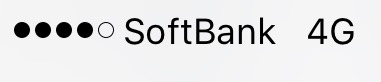
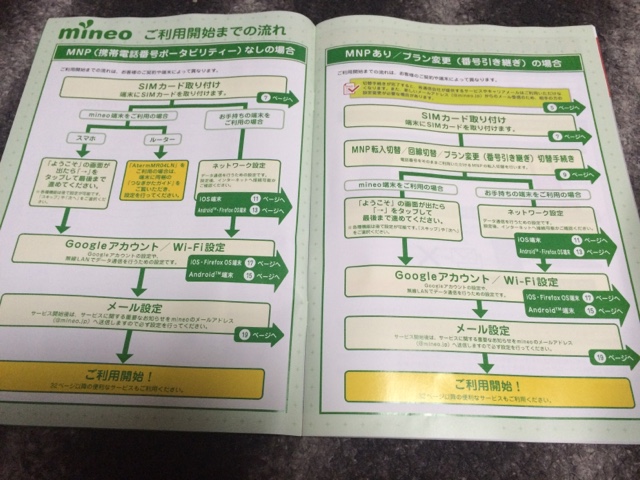
自分の場合はソフトバンクからのナンバーポータビリティー転入となりますので、右側のページのチャートを参考にしました( •̀ .̫ •́ )✧
*初期設定、回線切り替え等は通信が出来なくなる状況になりますので、Wifi環境が整った状態か、オンラインのPC・タブレットが手元にある状況での設定が必要です。ご注意下さい。
チャートに従うとこうなります⇩
①SIMカード取り付け
→ ②MNP転入切替
→ ③ネットワーク設定
(メール設定は省略)

①SIMカード取り付け
SIMカードは真っ白でした!
利用ガイドのイラストはdocomoのデザインだったので、変わったのでしょうか?
ここでの注意点は、SIMカードのIC部分をベタベタ触らない事。
そして着脱時はアダプターなどを抜いた状態で行うことがあげられます。
iPhoneのSIMカードの取り付けにはピンが必要ですが、
クリップや画びょうで対応できます♪
②MNP転入切替
利用ガイドには注意書きとして、
【現在お使いの端末を利用される場合】「SIMカードを挿入した端末の電源をお切りいただいた状態で実施してください。」
と記載されていましたが、
PCが無い状況で切り替えを行いたかったので、
「現在お使いの端末」をWifi接続して切り替えを行ってしまいました。
⇧⇧⇧
この行為が後ほど僕を困らせることに…
*実際のところ切り替えは出来るので、
①でマイネオのSIMカードに挿し替えず、MNP前のSIMでマイページにアクセスして回線切り替えを行っても大丈夫なのでは?
(PCがない環境でも切り替え出来るから助かる)
回線の切り替え方法は
https://my.mineo.jp/にアクセスして、ログイン!
「登録情報の変更/サポート」の項目から、MNP転入切替をタップ(*˙︶˙*)ノ”
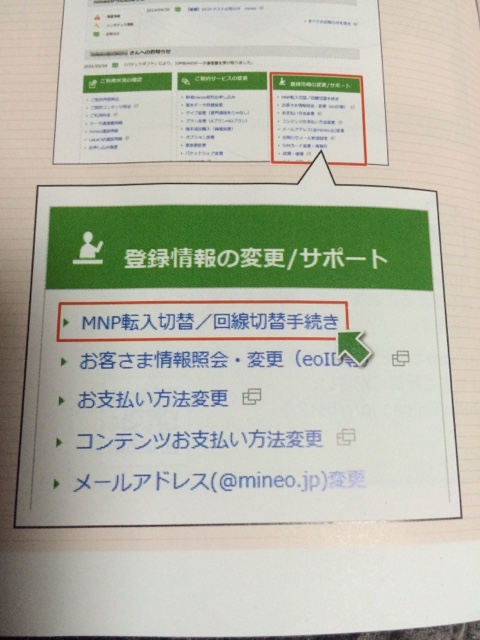
あとは、送られてきたSIMカードに記載されている数字の下4桁を入力すれば終了♪
簡単です(๑˃̵ᴗ˂̵)و
③ネットワーク設定
あとはプロファイルというやつをインストールすれば、mineoちゃんの電波を受け入れる体制が整います(^_^)/
なんか勝手にインストールしたっぽかったんですが…
不安だったのでhttp://mineo.jp/r/d/apn/にアクセス!
プロファイルのインストール画面が開くので、
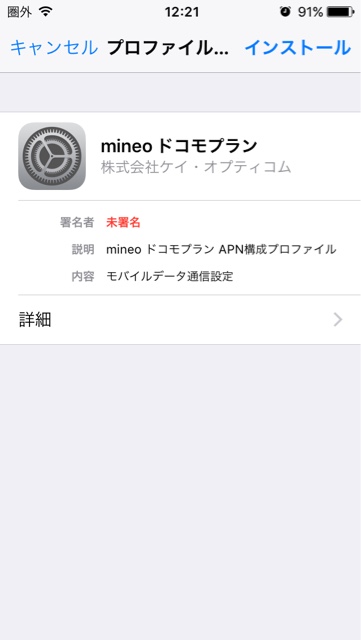
インストールをタップ!
iPhoneを起動するときのパスコードを入力すると、
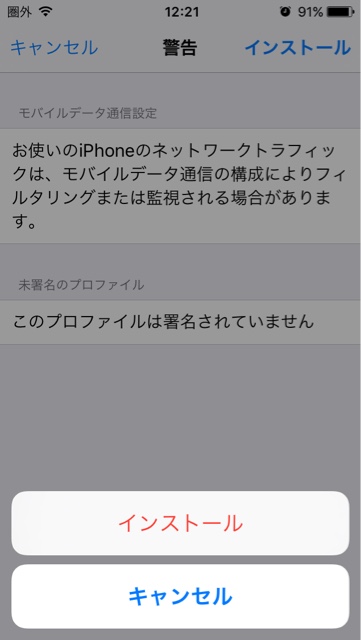
「監視される場合があります」
「署名されていません」
とかいうアラートが出て、ちと怖いですが、
迷わずインストールをタップ!タップ!いっちゃいなよ!
これで全て完了です( ´_ゝ`)
あとは回線が切り替わるのを待つだけ?
1時間ほどで開通する!とのことですので、実際どのくらいで開通するのか確認するため、携帯をちょこちょこ見ながら仕事をしておりました。
15分経過 まぁまだまだでしょう。
→30分経過 ここで来たら早いけども、そりゃあねぇ。
→45分経過 期待を込めてカモン!まだか…
→60分経過 (-_-)
→90分経過 (゜_゜)
→120分経過 (・へ・)
その後忙しくなってチェックできず、3時間近く経過しましたが、まだ圏外(●・̆⍛・̆●)
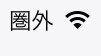
おかしいなぁ。
再起動してもダメなので、Wifiでマイネオのマイページをチェック!
先ほど見た「MNP転入切替」のページを見てみると、【切替完了】の文字が!?
どうやら切替自体は終わってるみたい…
再起動すれば大丈夫と思っていましたがダメなので、もう一度SIMカードを取り出して挿し直すと…
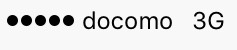
あ、来てる。
多分、もうずっと前から来てましたm(_ _)m
注意!
ガイドの通り、ちゃんと電源を落とした状態で回線切り替えを行いなさい!
ということですねσ(^_^;)
でもSIMカードを挿し直したりすれば大丈夫でしたのでモーマンタイ(・ω<)☆ 使い勝手をそのうちレビューしまーす ○●mineoの紹介特典コードはこちら●○






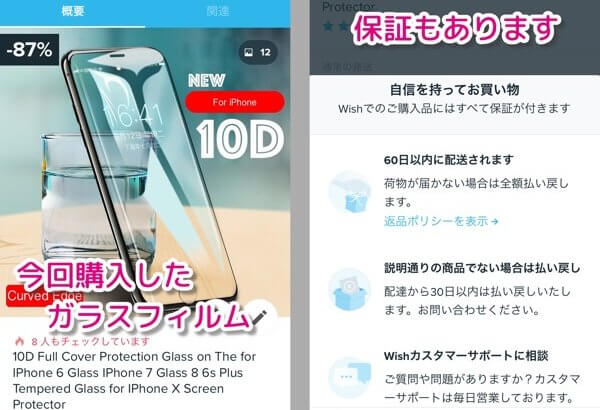












コメントを書く